Компиляция платформы Гедымин
SYSDBA (обсуждение | вклад) (→Шаг 8) |
SYSDBA (обсуждение | вклад) (→FastReport) |
||
| Строка 121: | Строка 121: | ||
== Примечания == | == Примечания == | ||
| − | === FastReport === | + | ==== Генератор отчетов FastReport ==== |
| − | + | Информацию о генераторе отчетов FastReport можно получить на сайте http://fastreport.ru. Не устанавливайте полученный с сайта самостоятельно дистрибутив поверх файлов, входящих в проект Гедымин, так как в них были внесены некоторые изменения, которых нет в оригинальной поставке. | |
Версия 17:43, 8 апреля 2009
Ниже приведена подробная пошаговая инструкция о том, как самостоятельно скомпилировать и запустить платформу Гедымин.
Содержание |
Шаг 1
Проверяем операционную систему. Вам понадобится Windows XP с установленным SP2 или SP3.
Шаг 2
Устанавливаем и настраиваем компилятор Borland Delphi 5:
- Устанавливаем Borland Delphi 5. При указании параметров установки НЕ СТАВИМ Borland Interbase и его клиентскую часть.
- Устанавливаем Update Pack 1.
- Запускаем Delphi.
- Открываем меню Component и выбираем команду Install packages...
- В списке Design packages отыскиваем позицию Interbase Data Access Components и снимаем галочку напротив нее.
- Закрываем Delphi.
- Удаляем из каталога Program Files/Borland/Delphi5/Bin файл DCLIB50.BPL.
- Удаляем из каталога WINDOWS/SYSTEM32 файл VCLIB50.BPL.
- Заходим в каталог Program Files/Borland/Delphi5/Source/Vcl и удаляем все файлы по маске IB*.*.
Шаг 3
Заходим на сайт firebirdsql.org и скачиваем установку сервера Firebird 2.5 (на момент написания данной инструкции была доступна версия 2.5 Beta 1). Запускаем ее и устанавливаем сервер в режиме Super Server.
Шаг 4
В зависимости от того, планируете ли Вы в дальнейшем принимать участие в разработке платформы или просто хотите откомпилировать выполняемый файл для себя, существует два варианта получения исходных кодов. Воспользуйтесь одним из них.
Распаковка архива с исходным кодом
- Создаем каталог на диске. Например, c:\golden (в дальнейшем мы будем считать, что создан каталог именно с таким именем).
- Скачиваем архив с исходным кодом платформы с сайта Golden Software.
- Распаковываем в каталог содержимое архива (должно получиться два подкаталога Comp5 и Gedemin).
Подключение к SubVersion
Инструкции по настройке клиентской программы и получению исходного кода с сайта Google Code.
Шаг 5
Компилируем библиотеки и выполняемый файл gedemin.exe:
- Запустим Delphi.
- Откроем группу проектов c:/golden/gedemin/gedemin.bpg.
- Поочередно, для каждого указанного ниже модуля из списка выполним команды Build и Install (вызываются из контекстного меню):
- SynEdit_D5.bpl — визуальные компоненты редактора программного кода с подсветкой синтаксиса;
- tb2k_d5.bpl — набор визуальных компонентов Toolbar 2000;
- tb2kdsgn_d5.bpl — набор визуальных компонентов Toolbar 2000 (design package);
- fr5.bpl — генератор отчетов FastReport.
- greference.bpl — библиотека визуальных компонентов компании Golden Software, используемых проектом Гедымин;
- Выполним команду Build для:
- gedemin.exe — исполняемый модуль платформы;
- gudf.dll — библиотека UDF (User Defined Function) функций для сервера базы данных.
В некоторых случаях, при выполнении команды Install для библиотеки tb2kdsgn_d5.bpl возникает ошибка. В этом случае следует повторно выполнить команды Build и Install для модулей tb2k_d5.bpl и tb2kdsgn_d5.bpl.
Файлы, получившиеся в результате компиляции, располагаются в следующих подкаталогах каталога c:\golden\gedemin:
- DCU -- откомпилированные юниты.
- BPL -- откомпилированные библиотеки.
- EXE -- файлы gedemin.exe и gudf.dll.
Шаг 6
Откомпилированный файл GUDF.DLL копируем в подкаталог UDF сервера Firebird. Если вы не меняли пути по-умолчанию при установке последнего, то это будет папка c:\Program Files\Firebird\UDF.
Шаг 7
- Создайте каталог для размещения файла базы данных, например, c:\golden\base.
- Перейдите в режим командной строки (Пуск -> Выполнить... -> cmd).
- Перейдите в папку c:\golden\gedemin\sql.
c: cd \golden\gedemin\sql
- Запустите команду
cr.bat localhost c:\golden\base\etalon.fdb
Дождитесь окончания выполнения.
Шаг 8
Запустим Гедымин и подключимся к созданной базе данных.
Самый первый запуск на этом компьютере
При самом первом запуске Гедымин не найдет в реестре информации о базе данных и выведет на экран окно для регистрации. Выберем в нем кнопку Добавить:
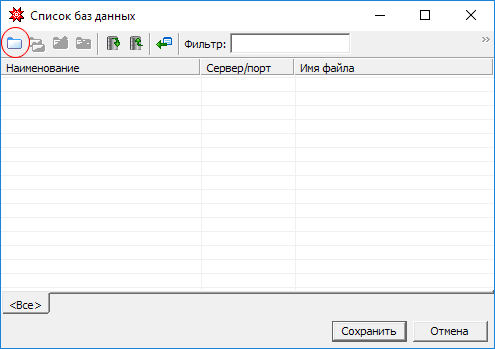
Заполним поля с псевдонимом базы данных и полным путем к файлу базы данных, как показано на рисунке ниже:
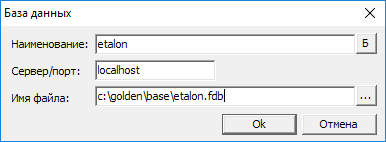
Нажмем кнопку Сохранить, а затем кнопку Выбрать.
При первом подключении к серверу должна быть выполнена его настройка. Она выполняется автоматически, при этом Гедымин может запросить пароль учетной записи SYSDBA сервера Firebird. Если Вы не меняли пароль по-умолчанию, то это -- masterkey. Не путайте учетную запись сервера Firebird и учетную запись платформы Гедымин.
Учетная запись для подключения к базе данных -- Administrator. Пароль Administrator.
Если Гедымин был уже установлен на этом компьютере
Если до этого Гедымин уже был установлен на данном компьютере, то на экране откроется окно ввода имени пользователя и пароля. Для регистрации созданной нами базы данных в таком случае, надо выбрать команду <Зарегистрировать> из выпадающего списка баз данных.
Запуск с указанием параметров командной строки
Перейдем в папку c:\golden\gedemin\exe и выполним следующую команду:
gedemin.exe /sn localhost:c:\golden\base\etalon.fdb /user Administrator /password Administrator
Шаг 9
Воспользовавшись одним из имеющихся на сайте дистрибутивов вы получите базу данных с установленными прикладными решениями. Но, если вы создали чистую эталонную базу из SQL скриптов, прикладные настройки необходимо установить вручную. Для этого:
1. скачайте соответствующий архив с сайта компании и распакуйте его в произвольный каталог; 2. запустите gedemin.exe и подключитесь к эталонной базе данных; 3. из меню «Сервис» выберите команду «Установить пакеты настроек…»; 4. отметьте галочками нужные пакеты и нажмите кнопку «Установить».
Примечания
Генератор отчетов FastReport
Информацию о генераторе отчетов FastReport можно получить на сайте http://fastreport.ru. Не устанавливайте полученный с сайта самостоятельно дистрибутив поверх файлов, входящих в проект Гедымин, так как в них были внесены некоторые изменения, которых нет в оригинальной поставке.